La fotografia è un momento fisso. L'acquerello è la sua interpretazione. La tecnica dell'acquerello nasconde un'estetica speciale: tratti leggeri, morbide sfumature di colore, traslucenza e profondità. Questa tecnica affascina non solo gli acquerellisti, ma anche i designer digitali che vogliono dare alle loro immagini un'espressione artistica.
E le possibilità dell'editor grafico Adobe Photoshop è più che sufficiente per creare immagini ad acquerello davvero belle. Vediamo le istruzioni passo passo per elaborare le foto nello stile dell'acquerello.
Le moderne funzionalità di Photoshop consentono di ricreare lo stile acquerello su quasi tutte le foto. E a differenza della pittura tradizionale, che richiede pennello, acqua e ore di pratica, qui tutto si basa su una sequenza competente di azioni, un attento lavoro con livelli, filtri e texture.
Se volete imparare a creare un effetto acquerello ma non sapete da dove cominciare, siete sulla strada giusta. Questa lezione non è solo un'istruzione passo-passo, ma un processo creativo completo. Vi aiuterà a imparare una tecnica che può essere utilizzata per poster, collage, cartoline, ritratti e persino prodotti commerciali. E, cosa più importante, potrete affrontarla anche con le competenze di base di Photoshop.
Fase 1: Selezione e preparazione della foto
Prima di iniziare il lavoro, è importante capire che non tutte le immagini si prestano ugualmente bene a essere "sdraiate" sotto l'acquerello. Ritratti con sfondi puliti, foto architettoniche con una buona illuminazione o paesaggi con colori contrastanti sono l'ideale.
Cosa fare:
- Aprire l'immagine in Photoshop (File → Apri).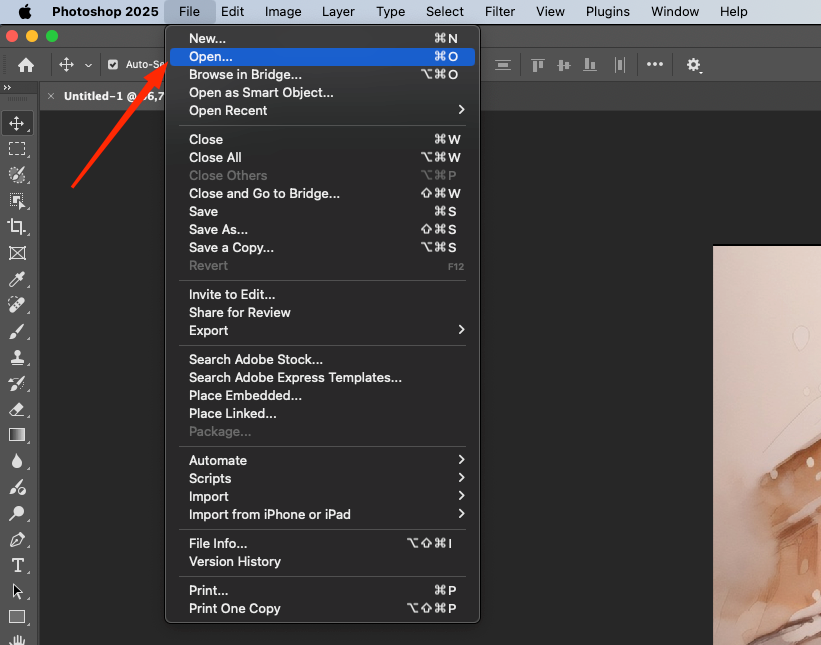 - Duplicare il file strato principale (Ctrl+J) in modo da poter sempre tornare all'originale.
- Duplicare il file strato principale (Ctrl+J) in modo da poter sempre tornare all'originale.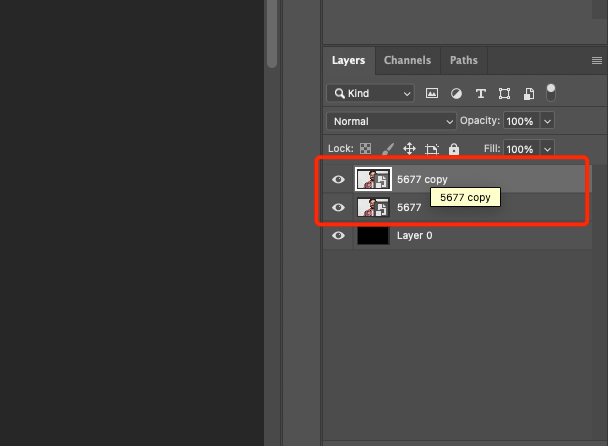 - Se necessario, tagliare l'eccesso con lo strumento Ritaglia.
- Se necessario, tagliare l'eccesso con lo strumento Ritaglia.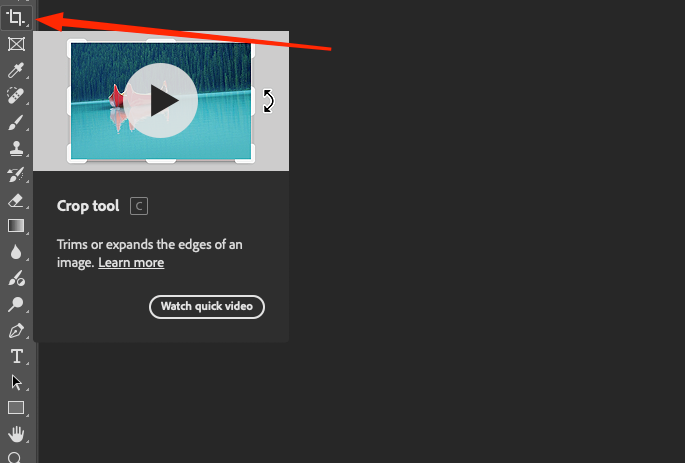 - Utilizzare i livelli di regolazione Luminosità/Contrasto o Livelli per migliorare l'illuminazione.
- Utilizzare i livelli di regolazione Luminosità/Contrasto o Livelli per migliorare l'illuminazione. - Applicare un leggero filtro Sharpen per enfatizzare meglio i dettagli nel lavoro finale.
- Applicare un leggero filtro Sharpen per enfatizzare meglio i dettagli nel lavoro finale.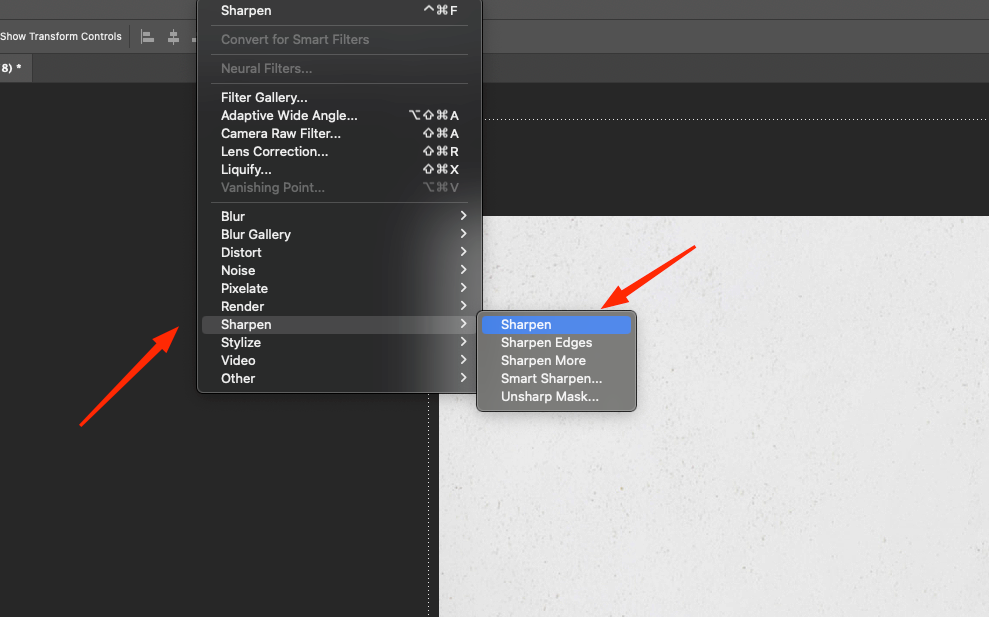
Suggerimento: Evitate le immagini con molti elementi piccoli: possono diventare blob illeggibili dopo l'applicazione dei filtri.
Fase 2: simulare uno schizzo - creare una base di acquerello
Molti dipinti ad acquerello iniziano con un semplice disegno a matita. In Photoshop possiamo ottenere un effetto simile con pochi passaggi.
Come fare:
- Duplicare il livello di base.
2. Convertire in B&N (Maiusc+Ctrl+U).
3. Duplicare nuovamente il livello B&N.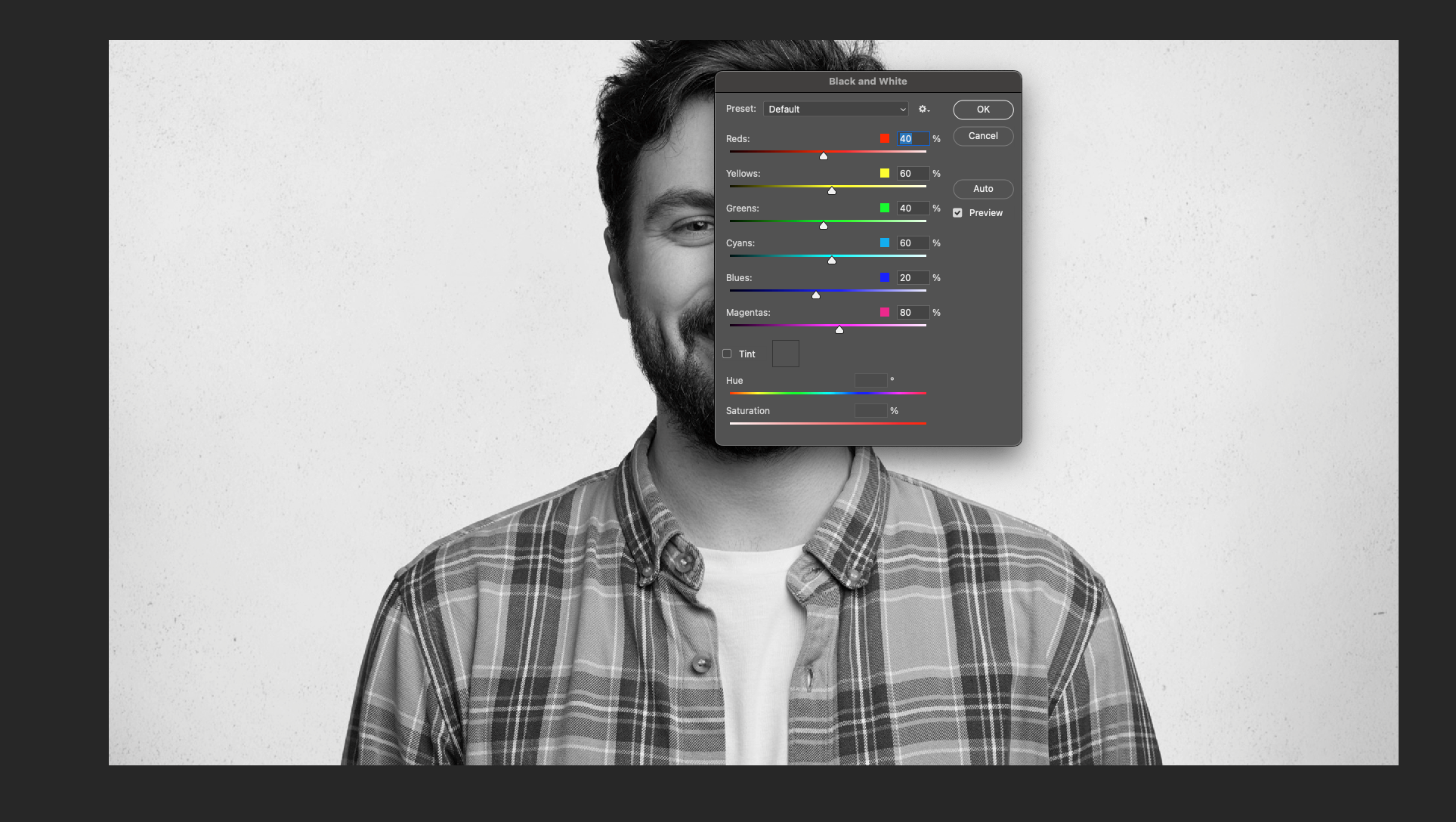 4. Sul livello superiore, applicare Filtro → Stilizza → Trova bordi.
4. Sul livello superiore, applicare Filtro → Stilizza → Trova bordi.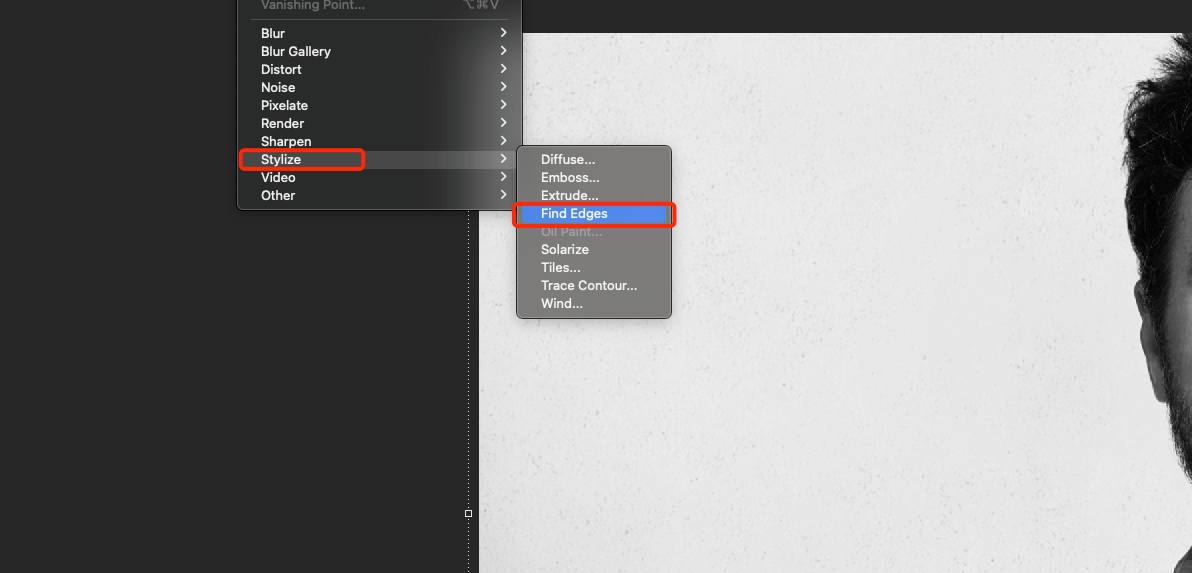 5. Invertire l'immagine (Ctrl+I) e cambiare la modalità di fusione in Moltiplica.
5. Invertire l'immagine (Ctrl+I) e cambiare la modalità di fusione in Moltiplica.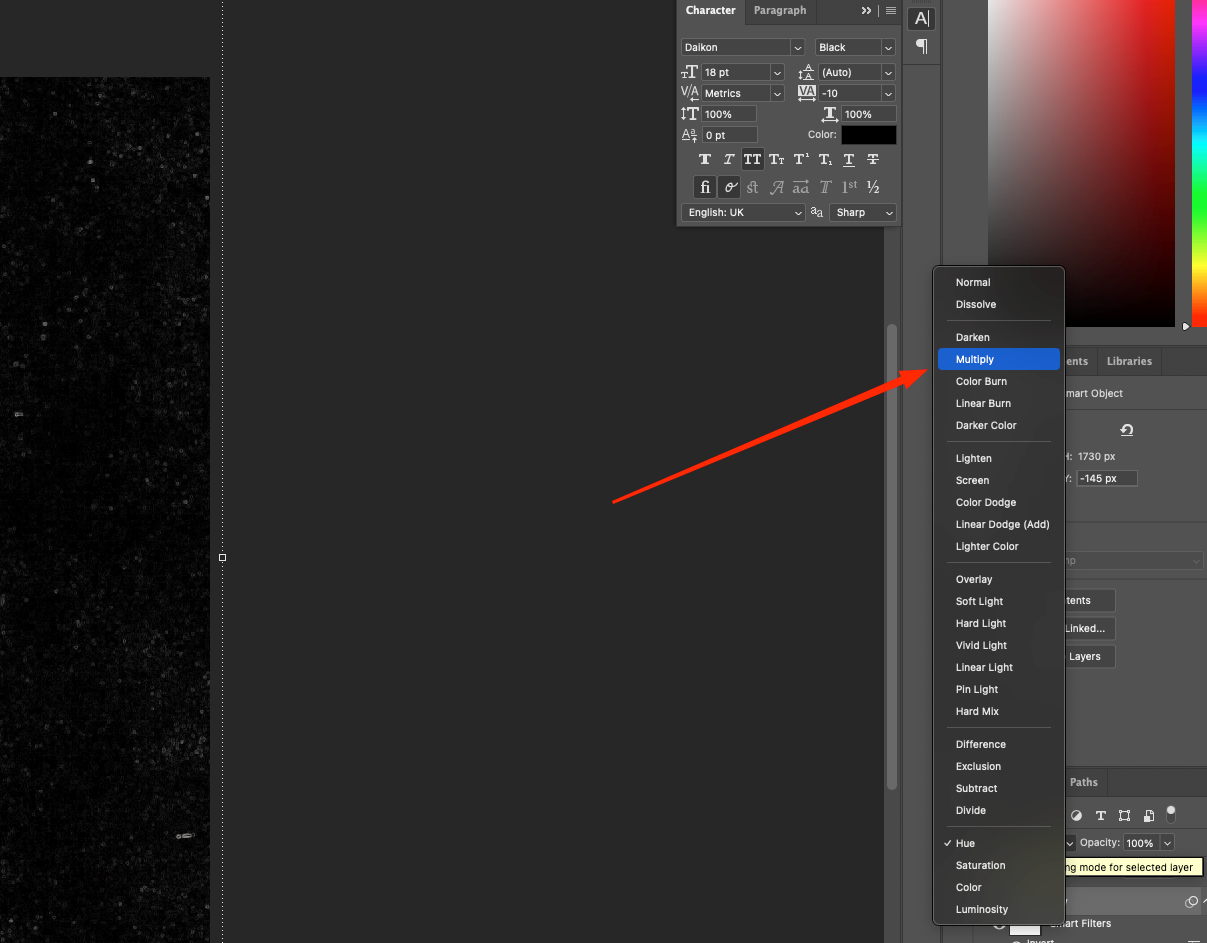 6. Raggruppare tutti i livelli delle miniature e ridurre l'opacità a 50% per ottenere linee chiare.
6. Raggruppare tutti i livelli delle miniature e ridurre l'opacità a 50% per ottenere linee chiare.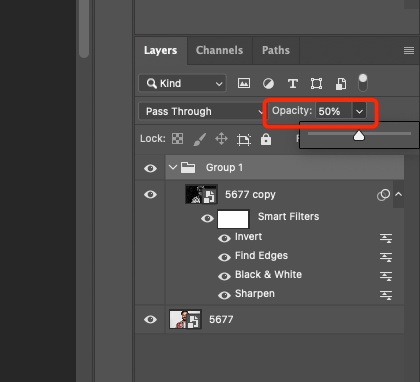
Questo strato servirà come base e guida per le azioni successive. Non è necessario che sia troppo luminoso: linee leggere e quasi impercettibili funzioneranno perfettamente.
Fase 3: Accenti di colore - Pennellate
Creare un nuovo strato su cui aggiungere manualmente le pennellate: è qui che nasce l'arte.
Passo dopo passo:
- Creare un nuovo livello (Ctrl+Maiusc+N).
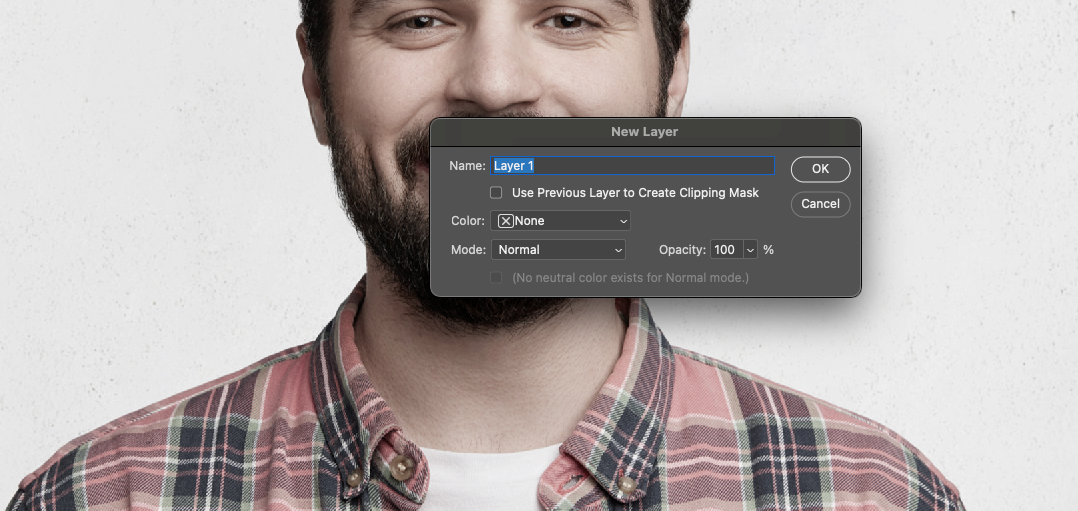 2. Selezionare un pennello morbido con bordi sfumati.
2. Selezionare un pennello morbido con bordi sfumati.
3. Regolare l'opacità del pennello su 20-40%.
4. Con il contagocce (I), selezionare i colori dalla foto originale.
5. Applicate macchie di forme diverse: non abbiate paura di superare i confini.
6. Utilizzate più tonalità dello stesso colore per dare profondità e realismo.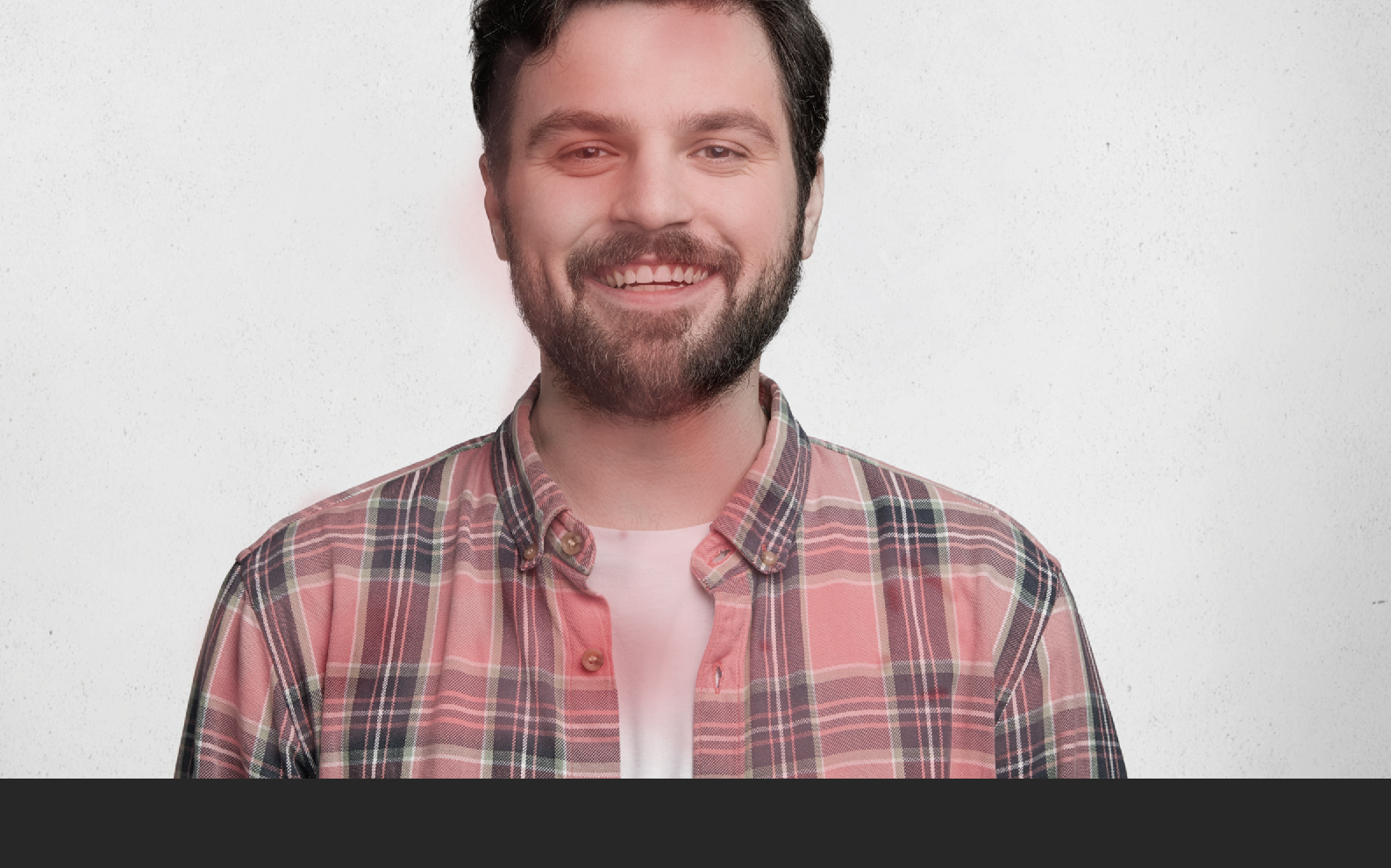
Creare livelli separati per i diversi blocchi di colore: in questo modo sarà possibile gestire in modo flessibile la loro luminosità e trasparenza in un secondo momento.
Suggerimento: Provate a cambiare le modalità di fusione (Overlay, Soft Light, Color) per creare diversi effetti di interazione tra colore e base.
Leggi anche: Nozioni di base per lavorare con un timbro in Photoshop
Fase 4: Aggiungere la texture della carta
Senza la texture della carta per acquerello, anche l'effetto più bello perde di realismo. Non è difficile trovare una texture di questo tipo: anche gli archivi gratuiti Creative Commons vanno bene.
Cosa fare:
- Importare la texture (File → Posiziona incorporato).
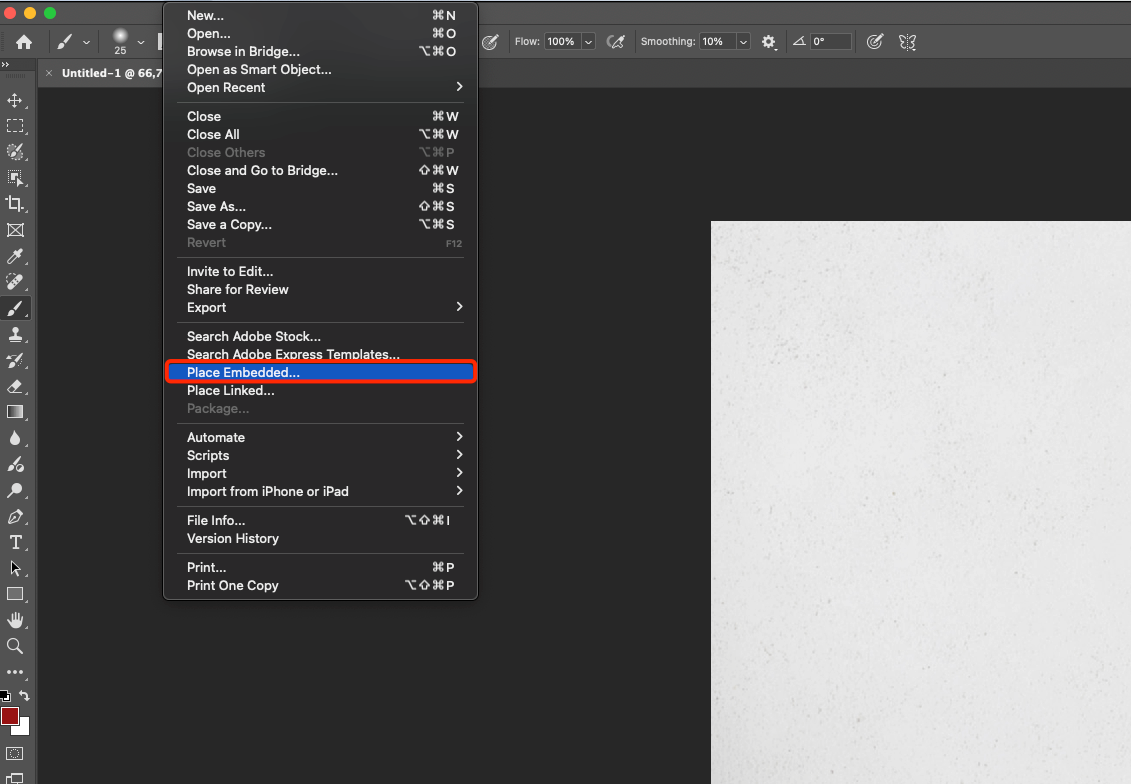 2. Posizionare il livello texture sopra tutti gli altri.
2. Posizionare il livello texture sopra tutti gli altri.
3. Applicare la moltiplicazione o la sovrapposizione.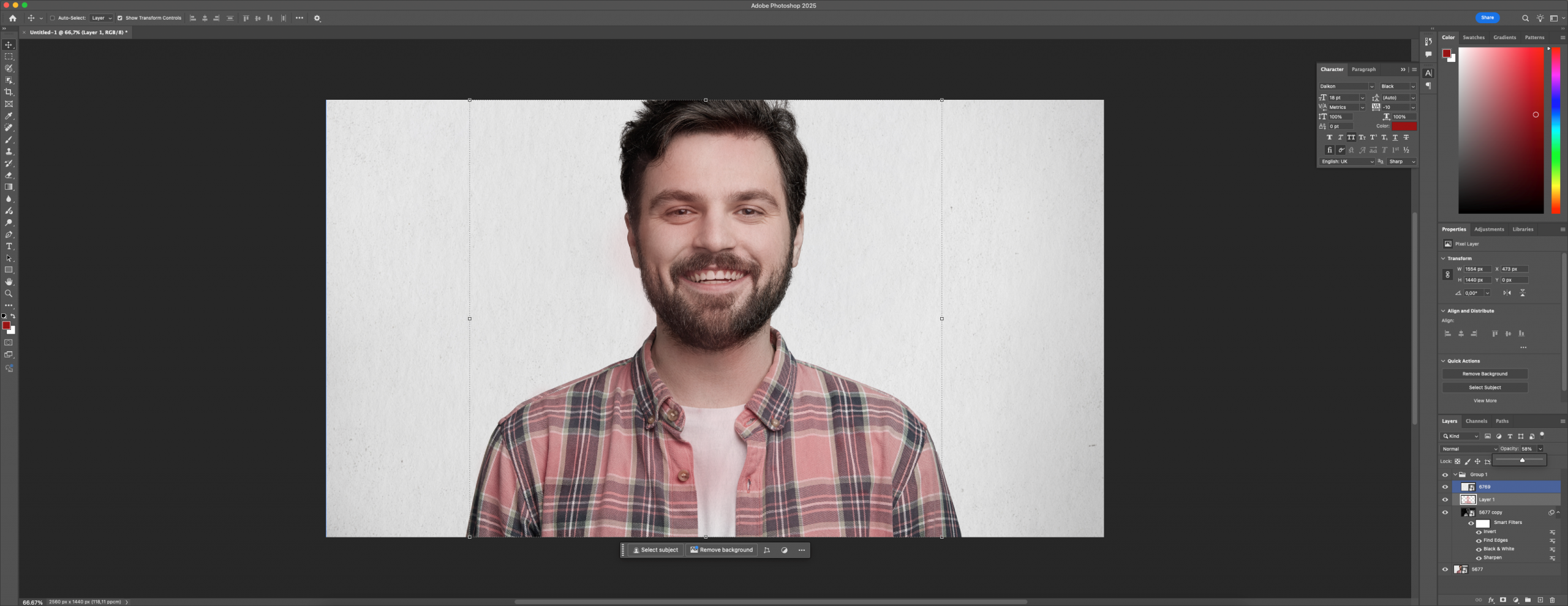 4. Regolare l'opacità a un valore confortevole (40-70%).
4. Regolare l'opacità a un valore confortevole (40-70%).
5. Se necessario, effettuare la correzione del colore della texture (Tonalità/Saturazione).
Per far sì che la texture si integri meglio con l'immagine, è possibile aggiungere una leggera sfocatura o un rumore. Questo renderà più organica la maglia tra i livelli.
Fase 5: stilizzazione finale - dare profondità
In questo caso è importante valutare l'immagine nel suo complesso: c'è abbastanza ariosità? Il soggetto principale è leggibile? Lo sfondo non è opprimente?
Cosa vale la pena fare:
- Creare una copia dell'intera composizione (Ctrl+Alt+Maiusc+E) e applicare una leggera sfocatura gaussiana.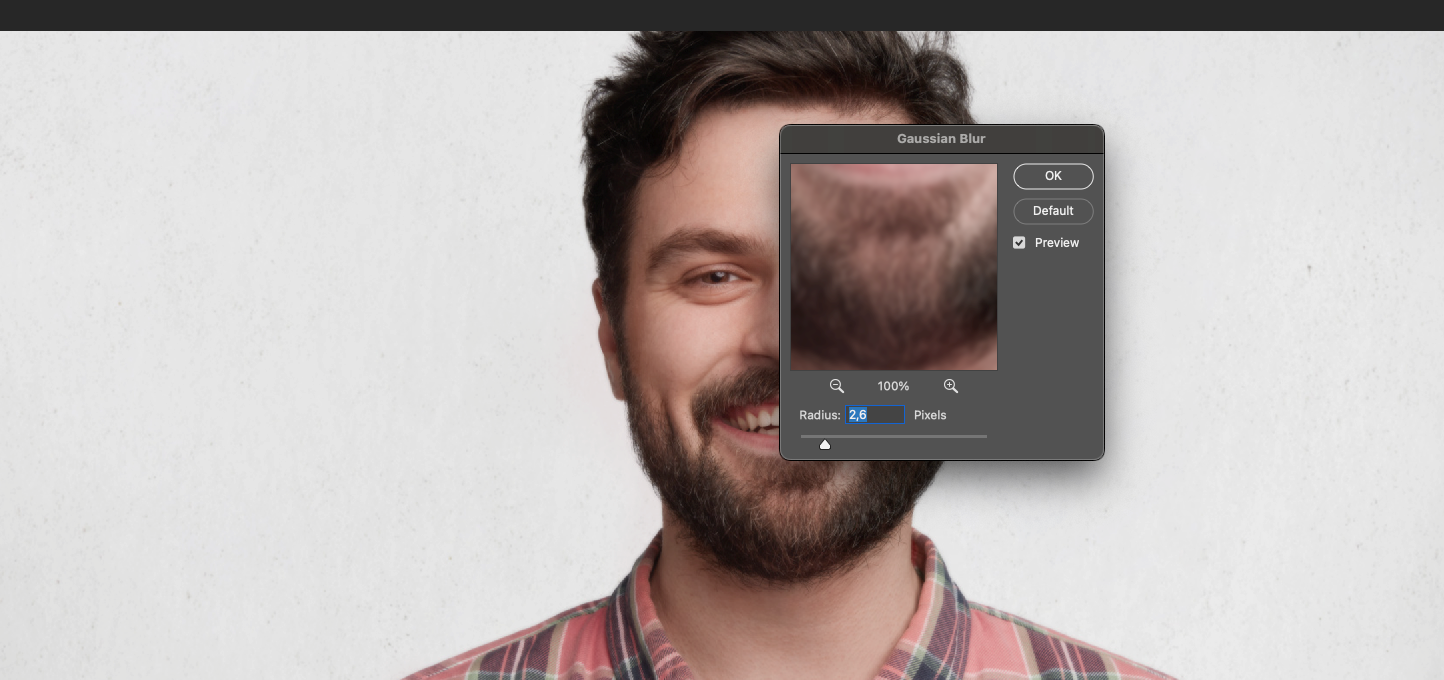 - Impostare questo livello in cima e giocare con le modalità di fusione (Luce morbida, Sovrapposizione).
- Impostare questo livello in cima e giocare con le modalità di fusione (Luce morbida, Sovrapposizione).
- Utilizzate la Maschera per la correzione selettiva: sfocate lo sfondo, ma mantenete l'oggetto nitido.
- Se necessario, aggiungere un livello di regolazione Bilanciamento colore per ottenere una colorazione artistica.
La stilizzazione finale può richiedere 5-10 minuti, ma è ciò che trasforma il vostro lavoro da un semplice filtro a un'immagine veramente finita.
Conclusione: Una foto prende vita quando contiene acqua e pigmenti.
Avete appena creato non solo un trattamento dell'immagine, ma quasi un dipinto digitale. Questo approccio è apprezzato nei portfolio dei freelance, utilizzato nel design di libri, nell'illustrazione e nell'oggettistica. Si tratta di un ottimo esercizio di gusto, di lavoro con la composizione e la luce. Inoltre, realizzare l'elaborazione di foto con effetto acquerello è piuttosto semplice e non richiede competenze particolari. Seguendo la guida passo passo, è possibile stilizzare in modo indipendente qualsiasi immagine e creare un progetto di grande effetto.
E ricordate: Ogni immagine è diversa, quindi non abbiate paura di sperimentare. Cambiate i colori, combinateli con altri effetti, complicate le composizioni e sviluppate il vostro stile. E quando vi sentirete sicuri, potrete passare dalle foto alla creazione di illustrazioni ad acquerello da zero. Photoshop vi permette di fare tutto.







